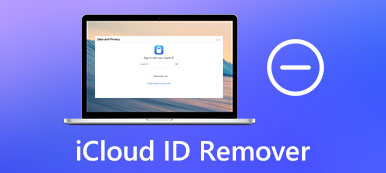Občas může být potřeba vyměnit zařízení Apple nebo koupit nejnovější iPhone. Poté, co si pořídíte nový telefon, musíte do nového telefonu rychle přesunout důležité a často používané informace, aby vám nepřekážely při běžném používání. Ruční zadávání a přenášení informací je pracné, časově náročné a může mít za následek chybějící informace.
Vzhledem k tomu, že iCloud ukládá téměř všechny informace do vašeho zařízení, stává se nejlepším tranzitním bodem. Aby vaše Přenos z iCloud na nový iPhone hladší, v tomto článku představíme tři běžné metody a jeden z nejlepších nástrojů pro přenos z iCloud do iPhone. Věříme, že v něm najdete to správné řešení pro vás.
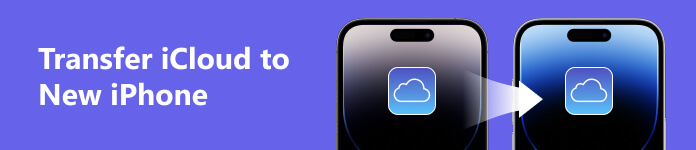
Část 1. Přenos dat z iCloudu do nového iPhonu přes iCloud
Přímo přes iCloud je nejstabilnější způsob. Níže si představíme dva způsoby přenosu dat z iCloudu do nového iPhonu pomocí iCloudu.
Metoda 1. Použití iCloud Syncing
Tato metoda vám umožňuje automaticky přenášet data mezi starými a novými iPhony pomocí jednoduchých operací. Než začnete, ujistěte se, že je váš telefon připojen ke stabilní síti, aby nebyl ovlivněn proces přenosu.
Zde jsou podrobné kroky, které vám pomohou.
Krok 1 Otevřete svůj starý iPhone a připojte jej ke stabilní Wi-Fi.
Krok 2 Otevřená Nastavení na starém iPhonu a klepněte na Apple ID. Poté vyberte iCloud na nové stránce.
Krok 3 Přejděte dolů a najděte iCloud Backup v dolní části stránky jej zapněte a klikněte Zálohovat hned.
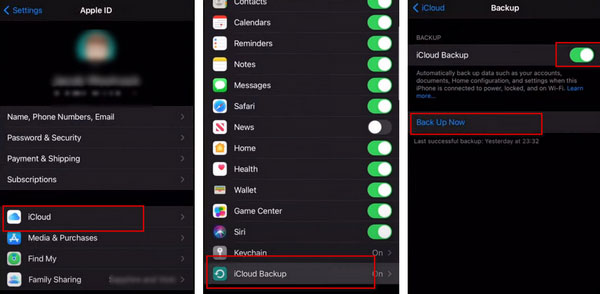
Krok 4 Zapněte svůj nový iPhone a poté k němu umístěte starý iPhone. Na vašem starém telefonu se zobrazí vyskakovací okno. Klepněte Pokračovat aby vaše nové zařízení mohlo používat vaše ID.
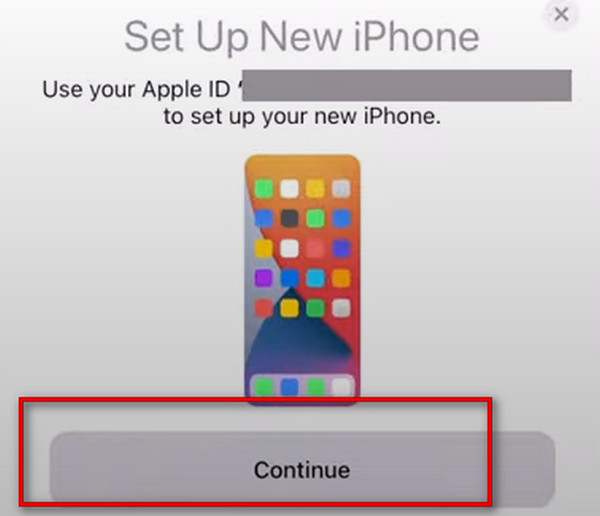
Krok 5 Po provedení pokynů k ověření zabezpečení zařízení vyberte Stáhnout z iCloud. Budete požádáni o potvrzení Podmínky, stačí klepnout Souhlasit.
Krok 6 Vyberte si z nabízených možností, jak chcete.
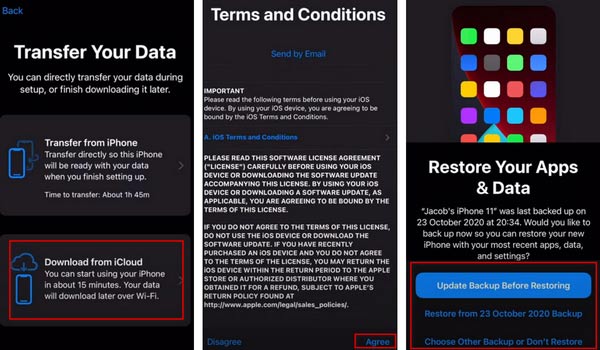
V tomto procesu bude vaše nové zařízení stáhněte si záložní soubory iCloud přímo pro přenos dat.
Metoda 2. Použití iCloud Backup
Druhým způsobem je nastavit nový iPhone přímo prostřednictvím zálohy na iCloudu. Tento způsob se provádí hlavně na novém iPhonu. Princip je podobný jako u prvního způsobu. Oba mají získat zálohu iCloudu na nový iPhone.
Zde je průvodce krok za krokem, podle kterého je třeba postupovat.
Krok 1 Zapněte svůj nový iPhone a ujistěte se, že je zařízení připojeno ke stabilní Wi-Fi.
Krok 2 Když Aplikace a data objeví se obrazovka, vyberte Obnovení z iCloud Backup. Poté se přihlaste ke svému účtu Apple ID.
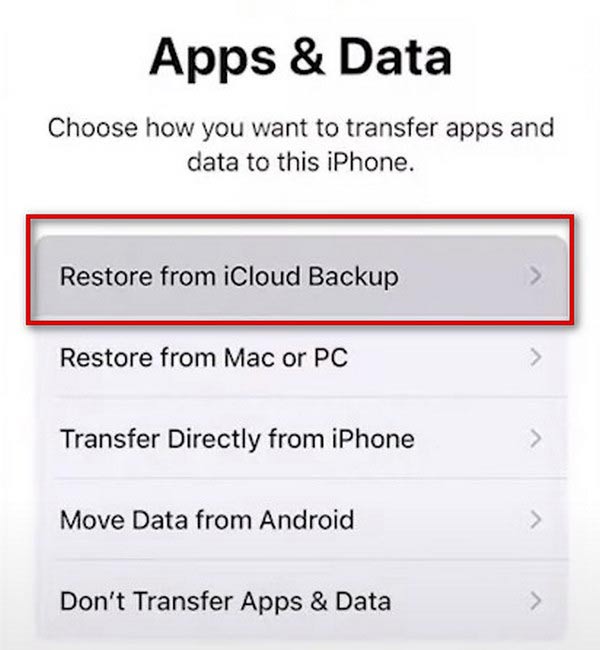
Část 2. Použijte iTunes k zálohování iCloud do nového iPhone
iTunes byl také použit jako nástroj pro zálohování a obnovu iPhone. Pokud tedy máte v počítači nainstalovanou nejnovější verzi iTunes, můžete přes něj velmi plynule nahrát informace o zařízení uložené na iCloudu do svého nového iPhonu. Celý proces je navíc velmi jednoduchý.
Zde vám nabízíme podrobný návod.
Krok 1 Stáhněte si a nainstalujte nejnovější verzi iTunes do počítače a otevřete ji.
Krok 2 v Aplikace a data klepněte na Obnovení z Mac nebo PC. Připojte svůj nový iPhone k počítači pomocí kabelu USB. Nezapomeňte povolit, aby váš iPhone důvěřoval počítači.
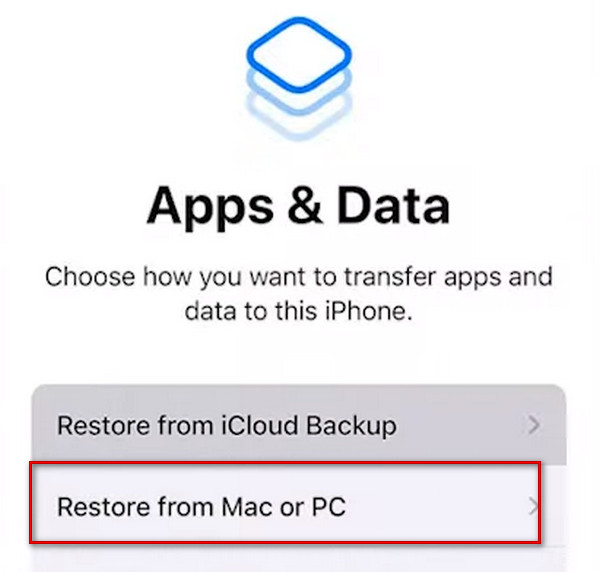
Krok 3 klikněte Shrnutí v rozhraní iTunes a klikněte na ikonu vašeho zařízení v rozevírací nabídce.
Krok 4 Najít Ruční zálohování a obnovení, pak zvolte Zálohujte teď.

Část 3. Nejlepší asistent, který vám pomůže nahrát iCloud do nového iPhone
Pokud si chcete zajistit co nejkomplexnější nahrávání iCloud do nové služby iPhone, vřele doporučujeme vyzkoušet Apeaksoft iPhone Transfer. Tento praktický nástroj vám umožňuje přenášet data, včetně fotografií, obrázků, videí, kontaktů, zpráv atd., na vašem iOS zařízení bez ztráty dat. Podporuje také přenos mezi iPhonem na iPhone, počítačem do iPhone a iOS zařízením do iTunes, což může splnit vaše různé potřeby. Během přenosu můžete zkontrolovat a zobrazit náhled souborů na iCloud bez potíží a rozhodnout, které z nich by se měly přenést. Tento proces je velmi snadný a stačí jediné kliknutí, abyste si mohli užít efektivní službu přenosu iCloud do iPhone.
Zde jsou podrobné kroky, které poskytujeme.
Krok 1 Stáhněte a nainstalujte Apeaksoft iPhone Transfer do počítače. Připojte svůj starý iPhone a nové zařízení k počítači pomocí kabelů USB. Nastavení, aby váš telefon důvěřoval vašemu počítači.
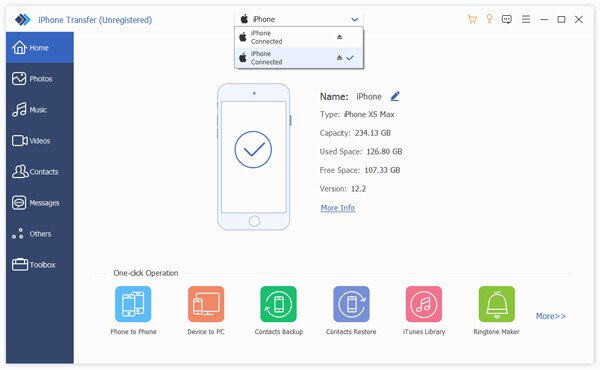
Krok 2 Vyberte soubory na levém postranním panelu a zaškrtněte ty, které chcete přenést do jiného zařízení.
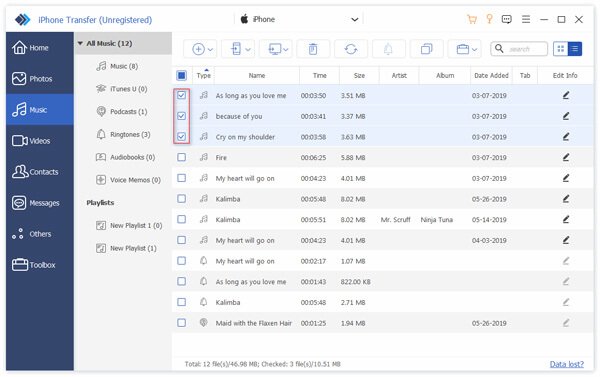
Krok 3 klikněte Exportovat do zařízení vyberte nový iPhone. Program se poté začne přenášet.
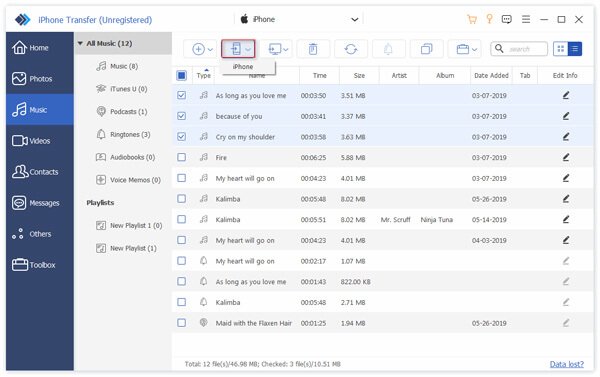
Část 4. Nejčastější dotazy o přenosu iCloud do nového iPhone
Co se stane, když použiji stejné Apple ID na dvou zařízeních?
Pokud dvě zařízení pracují se stejným Apple ID, majitelé mohou vidět všechny soukromé a citlivé informace na svých zařízeních, včetně zpráv, obrázků, videí atd. Z důvodu ochrany soukromí a bezpečnosti se proto nedoporučuje sdílení ID na obou zařízeních .
Zálohuje iCloud vše?
Záloha na iCloudu může uložit téměř všechny informace na vašem zařízení. Nezahrnuje však věci již uložené na iCloudu, jako jsou kontakty, poznámky, připomenutí, kalendáře, záložky, zprávy na iCloudu, hlasové poznámky a sdílené fotografie. Abyste se vyhnuli záměně souborů nebo náhodnému smazání, raději přístup a správu zálohy iCloud pravidelně.
Mohou 2 Apple ID sdílet stejný iCloud?
Pokud vytvoříte rodinnou skupinu, zařízení jednotlivých členů mohou sdílet stejný úložný prostor na iCloudu pro ukládání fotek, videí a dalších souborů. Osobní údaje každé osoby jsou však stále soukromé. Rodina může zaplatit za rozšíření sdíleného iCloudu, pokud je úložný prostor nedostatečný.
Jak sloučit 2 účty Apple?
Apple v současné době nepodporuje sloučení dvou účtů Apple. Pokud tedy potřebujete změnit zařízení a přenést data na svůj Apple účet, přeneste data ručně ze starého do nového účtu. Jinak můžete v případě potřeby vytvořit rodinné sdílení.
Je iCloud zabezpečený před hackery?
Přestože zabezpečení Applu je velmi silné a umožňuje používat hardwarové bezpečnostní klíče k ochraně vašeho iCloudu a Apple účtu, nic není 100% bezpečné. Takže hackeři a malware mohou stále hackovat váš iCloud. Abyste v této situaci neztratili důležité soubory, můžete si obsah iCloudu zálohovat na jiném zařízení.
Proč investovat do čističky vzduchu?
Porovnáním těchto metod zjistíte, že je jednodušší to udělat přímo přes iCloud nebo iTunes a tento nástroj dokáže vaše přenesené soubory zobrazit vizuálněji a s vyšší bezpečností. Můžete si vybrat ten, který vám nejlépe vyhovuje podle vaší situace. Doufáme, že náš obsah vás může ochránit před procesem přenos iCloud do vašeho iPhone. Pokud máte jiný názor, neváhejte zanechat své komentáře.